Of je het er nu mee eens bent of niet, wij vinden het maken van video's ongelooflijk bevredigend en bevredigend. Een idee kunnen nemen en een visuele en audio-ervaring voor uw kijkers kunnen creëren, is iets waar we trots op zijn met VideoScribe. Ongeacht uw video- of ontwerpervaring, u kunt VideoScribe gebruiken om binnen enkele minuten professioneel ogende video's te produceren. En wat nog beter is, we kennen zoveel trucs om ervoor te zorgen dat u uw video in zoveel aantrekkelijkere formaten gebruikt. Daarom hebben we onze Transforming Videos 101-blogserie gemaakt. Tot nu toe hebben we het volgende afgedekt:
• Hoe maak je een geanimeerde GIF van je video• Hoe maak je geanimeerde fotorealistische mockups met Photoshop• Hoe maak je verbluffende PowerPoint-presentatiesDe laatste editie van onze Transforming Videos 101-serie is geschreven voor de ervaren videomakers onder ons. In deze blogpost laten we u zien hoe u met VideoScribe rechtstreeks vanuit uw video statische JPEG- of PNG-afbeeldingsbestanden kunt maken. En zoals alle berichten in onze Transforming Videos 101-serie, gebruiken we onze video 'Penne voor je gedachten' om het in perspectief te plaatsen, omdat a) we van woordspelingen houden, en b) we van pasta houden! Bekijk het:
Vind je het leuk wat je ziet? Je kunt je eigen video maken tijdens een gratis proefperiode van 7 dagen met VideoScribe. Klik hier om aan de slag te gaan. 
Voordat we ingaan op het maken van JPEG- of PNG-beeldreeksen, gaan we het verschil tussen beide uitleggen. Zowel een JPEG (.jpg of .jpeg) als een PNG (.png) zijn twee soorten afbeeldingsbestanden, maar een JPEG gebruikt compressie met verlies, terwijl een PNG compressie zonder verlies gebruikt. Dit betekent in feite dat een PNG-afbeelding van hogere kwaliteit is dan een JPEG (en een transparante achtergrond ondersteunt - JPEG's niet!).
Waarom afbeeldingsreeksen nuttig zijn
Waarom zou het nuttig zijn om uw video om te zetten in een beeldreeks? Welnu, over het algemeen in situaties waarin u alfakanalen wilt gebruiken, kunt u met beeldreeksen dit vastleggen. Evenzo, als u niet helemaal zeker was van de vereiste framesnelheid, kunt u exporteren naar een reeks afbeeldingen en deze zelf weer samenstellen. Ons interne creatieve team kan zich niet eens herinneren wanneer ze voor het laatst iets anders dan een reeks afbeeldingen hebben geëxporteerd bij het gebruik van VideoScribe!
Dus je kent nu het verschil tussen de twee en je kent de redenen waarom ... hoe kun je het omzetten in een reeks PNG's of JPEG's? Het proces om uw afbeeldingen te genereren is ongelooflijk eenvoudig gemaakt met VideoScribe.
Een reeks afbeeldingen maken van je video
Stap 1:Open de opties 'Downloaden of publiceren'
Zodra u klaar bent om uw video te publiceren, klikt u op 'Download of publiceer Scribe-video'.
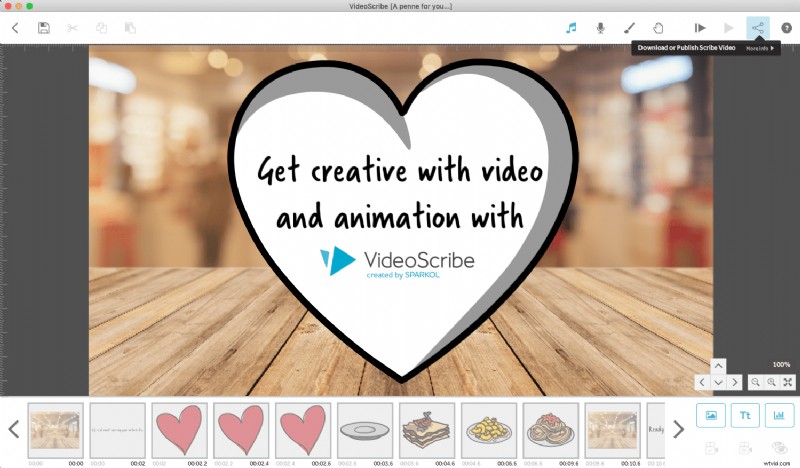
Stap 2:kies het bestandstype voor uw afbeeldingsreeks
Klik op de vervolgkeuzelijst en kies 'Afbeeldingsreeks (PNG) of Afbeeldingsreeks (JPG)', afhankelijk van het type afbeelding dat u zoekt.
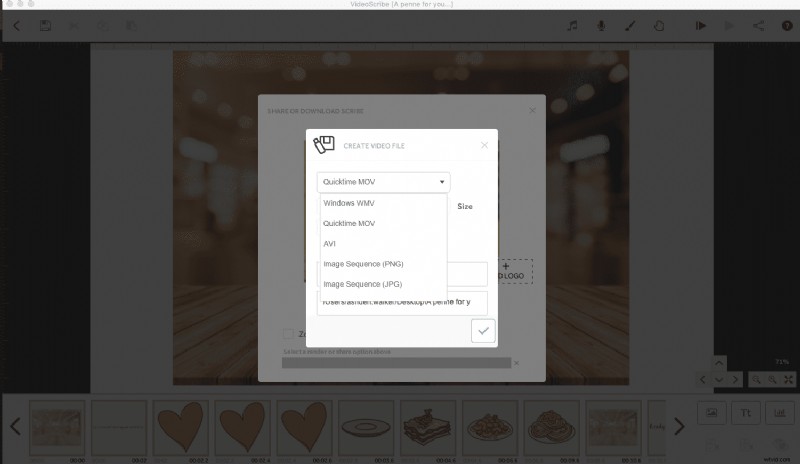
Stap 3:stel de bestandsopties in en geef uw afbeeldingsreeks weer
Kies uw formaat en framesnelheid en klik vervolgens op de knop Aanvinken. Nu wordt uw video weergegeven in afzonderlijke afbeeldingsframes. Makkelijk als dat!
Met behulp van onze reeks tips en trucs bent u nu een stap dichter bij het creëren van meer pasta-mogelijkheden met uw video en wordt uw boodschap gehoord! Klik hier om aan de slag te gaan met uw gratis proefperiode van 7 dagen. Bovendien is er vooraf geen creditcard- of betalingsinformatie vereist.
